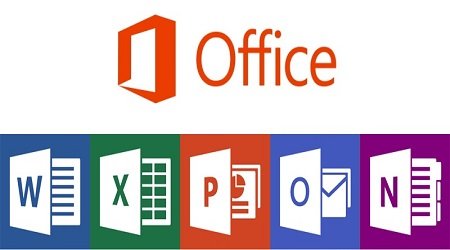Máy tính đã cài Office nhưng không mở văn bản được – Bạn tải về một tập tin văn bản Word về máy tính nhưng khi bấm mở văn bản thì tập tin văn bản này mở không được tại sao vậy? Việc mở tập tin văn bản không được có rất nhiều nguyên nhân như là không đúng định dạng tập tin, ứng dụng xử lý không nhận diện được, hoặc ứng dụng để đọc File đã lỗi thời!
Đã cài Office nhưng không mở văn bản được
Khi tải một tập tin văn bản Word về máy tính bạn hãy kiểm tra xem định dạng tập tin với phần mở rộng là gì từ đó mới xác định được nguyên nhân gây ra vấn đề và từ đó đưa ra hướng khắc phục tối ưu nhất!
Phần mở rộng các tập tin văn bản hiện nay
Các tập tin này do các chương trình xử lý văn bản tạo ra gồm các thành phần mở rộng sau.
- .doc và .docx – Tập tin văn bản được tạo từ chương trình Microsoft Word
- .odt – Tập tin văn bản được tạo từ chương trình OpenOffice Writer
- .pdf – Tập tin tài liệu di động PDF
- .rtf – Tập tin văn bản được định dạng
- .tex – Tập tin văn bản LaTeX
- .txt – Tập tin văn bản thô (không định dạng)
- .wks và .wps- Tập tin văn bản được tạo từ chương trình Microsoft Works
- .wpd – Tập tin văn bản được tạo từ chương trình WordPerfect
Trong mỗi định dạng trên khi mở tập tin bạn phải dùng đúng chương trình cũng như định dạng chương trình hỗ trợ.
Như các bạn thấy đối với tập tin văn bản Word thì nó có 2 định dạng chính đó là “.doc” và “.docx” vì vậy để đọc được 2 định dạng này bạn cũng cần phải có ứng dụng tương ứng (đối với định dạng “.doc” thì bạn có thể mở trên tất cả các phiên bản Word, tuy nhiên đối với “.docx” thì bạn chỉ mở được trên Word 2007 trở lên).
Như vậy nguyên nhân ở đây khi bạn tải tệp văn bản Word về máy mà không đọc được có lẽ là do File có đuôi .docx là định dạng của phiên bản Microsoft Word 2007 trở lên. Nếu dùng các phiên bản cũ hơn (chẳng hạn Office 2003) thì không mở được? vậy phải làm sao?
Cài thêm phần hỗ trợ cho Office
Nếu bạn đang dùng phiên bản Office 2003 thì bạn có thể cài thêm thành phần hỗ trợ để có thể đọc được các định dạng File “.docx”.
Đầu tiên hãy truy cập vào liên kết này và tải về bộ Office Compatibility Pack.
TÍnh năng Office Compatibility Pack
- Hỗ trợ xem và chỉnh sửa file Docx, Pptx và Xlsx trên Office 2003.
- Giữ nguyên định dạng, font chữ, màu sắc và cách bố cục văn bản so với phiên bản gốc.
- Tích hợp hoàn toàn vào các phiên bản Office 2003 trở về trước.
Okey! Sau khi tải về xong bạn tiến hành chạy tập tin và cài đặt một cách bình thường là được.
Sử dụng công cụ chuyển Online
Nếu bạn ngại việc tải ứng dụng và cài đặt ứng dụng có thể sử dụng thủ thuật sau!
Đầu tiên hãy truy cập vào liên kết tại đây. Sau khi vào giao diện chính bạn hãy thực hiện việc chuyển đổi File như sau.
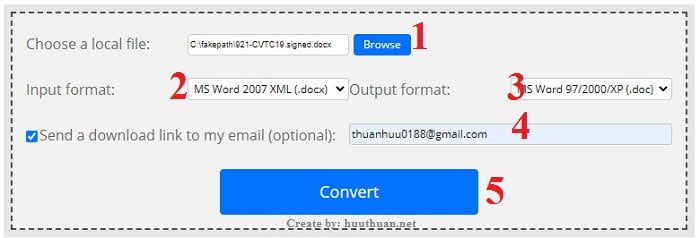
Cách chuyển
- Nhấn chữ Browse sau đó bạn hãy chọn tập tin mà bạn đã tải về có định dạng là “.docx”.
- Input format: Chọn định dạng hiện tại của tập tin “.docx”
- Output format: Chọn định dạng File cần chuyển đổi “.doc”
- Send a download link to my Email: Nếu bạn chuyển chương trình gửi File chuyển đổi về Email của mình thì có thể sử dụng tính năng này.
- Nhấn Covert để chuyển đổi là xong.
Sau khi quá trình chuyển đổi thành công, bạn sẽ được cung cấp liên kết tải về. Bạn hãy tải về và mở lại tập tin xem sao.
Cài đặt Office phiên bản mới
Nếu bạn đã cài Office 2003 thì bạn cũng có thể cài song song hai phiên bản Office cũng được.
Nếu sau khi đã cài Office phiên bản mới hơn mà vẫn không mở được thì có thể là do File bị lỗi, bị mã hóa… hoặc không đúng định dạng.
Hãy đợi chút: Bạn có muốn gõ văn bản trong Word được nhanh hơn không? có một cách có thể giúp bạn trong việc soạn thảo văn bản trên Word đó là hãy định nghĩa từ gõ tắt trong Word điều hành sẽ giúp ích rất nhiều cho bạn trong việc soạn thảo đấy.
Kết luận
Hiện nay, tuy Office 2003 không còn được cập nhật và phát triển nữa, tuy nhiên phiên bản Office này còn khá nhiều người sử dụng bởi tính thân quen và dễ sử dụng. Nếu bạn đã cài Office 2003, đang sử dụng và bị lỗi khi đọc File thì có thể tham khảo phương pháp khắc phục bên trên nhé.